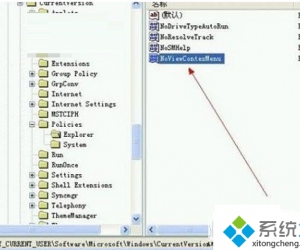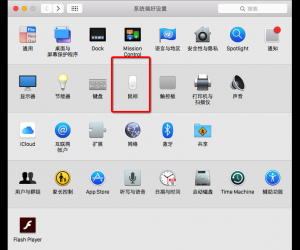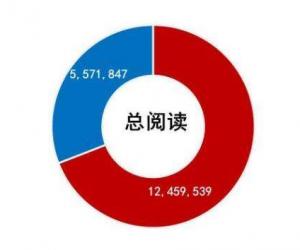将无线路由器恢复了出厂设置结果连不上网怎么办 将无线路由器恢复了出厂设置结果连不上网解决方法
发布时间:2017-04-06 14:18:15作者:知识屋
将无线路由器恢复了出厂设置结果连不上网怎么办 将无线路由器恢复了出厂设置结果连不上网解决方法 右键点击计算机,选择属性。
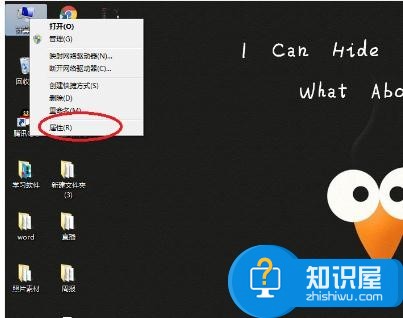
找到internet协议版本4,点击自动获取下面的ip地址,点击确认。
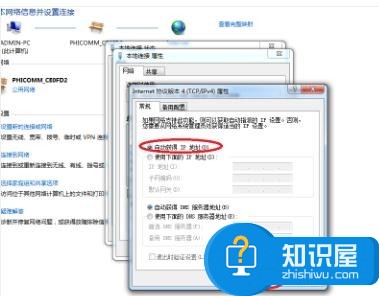
设置无线路由器,在浏览器中输入:192.1683.1.1,回车,弹出窗口,输入账号密码,点击确认。
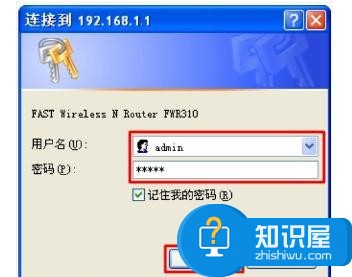
在弹出的向导中点击下一步。
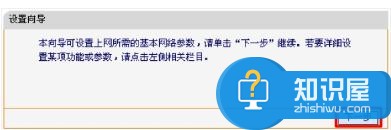
选择上网方式:这里选择“PPPOE(ADSL虚拟拨号)”,点击“下一步”。
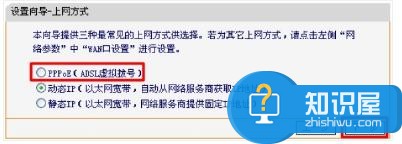
填写你的上网账号密码,点击下一步。
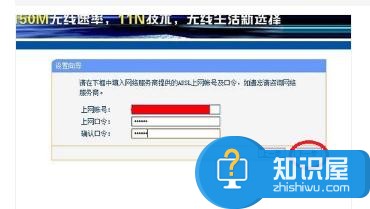
无线网络设置:“无线状态”选择开启。设置“SSID”,SSID就是无线网络名称,建议使用字母和数字的组合,不要使用中文。选择“WPA-PSK/WPA2-PSK”,设置“PSK密码”点击“下一步”。
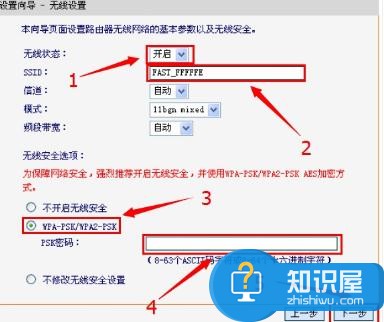
点击“完成”,此时无线路由器已经安装好,你可以开心的上网了。
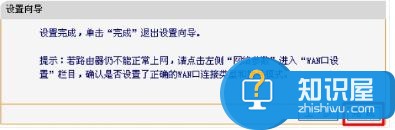
(免责声明:文章内容如涉及作品内容、版权和其它问题,请及时与我们联系,我们将在第一时间删除内容,文章内容仅供参考)
知识阅读
软件推荐
更多 >-
1
 一寸照片的尺寸是多少像素?一寸照片规格排版教程
一寸照片的尺寸是多少像素?一寸照片规格排版教程2016-05-30
-
2
新浪秒拍视频怎么下载?秒拍视频下载的方法教程
-
3
监控怎么安装?网络监控摄像头安装图文教程
-
4
电脑待机时间怎么设置 电脑没多久就进入待机状态
-
5
农行网银K宝密码忘了怎么办?农行网银K宝密码忘了的解决方法
-
6
手机淘宝怎么修改评价 手机淘宝修改评价方法
-
7
支付宝钱包、微信和手机QQ红包怎么用?为手机充话费、淘宝购物、买电影票
-
8
不认识的字怎么查,教你怎样查不认识的字
-
9
如何用QQ音乐下载歌到内存卡里面
-
10
2015年度哪款浏览器好用? 2015年上半年浏览器评测排行榜!